Kvasir/SoraはWebDAV機能を持っているため、WebDAVクライアントを使うことでコンテンツをローカルファイルとほぼ同様に扱うことができます。ここでは、WebDAV機能を使ったコンテンツの取り込み方法について説明します。
準備
まずはWebDAVクライアントで接続設定を作成しましょう。ここではWindowsXPの「Webフォルダ」機能を使う方法について説明します。
「マイネットワーク」フォルダを開いて、「ネットワークプレースを追加する」をクリックして下さい。ネットワークプレースの追加ウィザードが表示されます。
「次へ」をクリックするとサービスプロバイダの選択画面が表示されます。ここでは「別のネットワークの場所を選択」が選択されている状態で「次へ」をクリックして下さい。
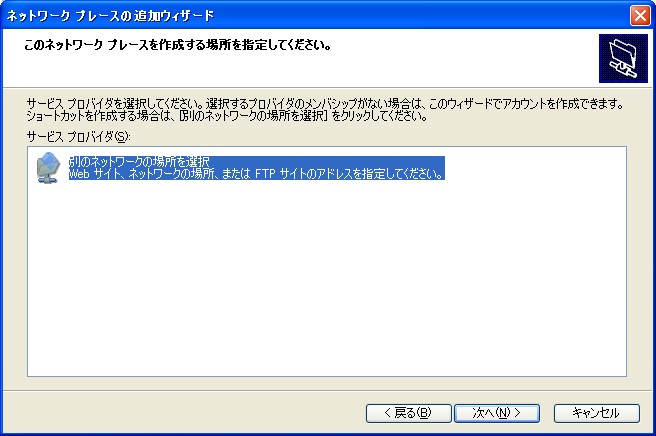
次にネットワークプレースのアドレス指定画面が表示されますので、「インターネットまたはネットワークのアドレス」欄に「http://localhost:9846/DAV」と入力して下さい。(この例ではKvasir/Soraのサイトトップが http://localhost:9846/ であるとします)
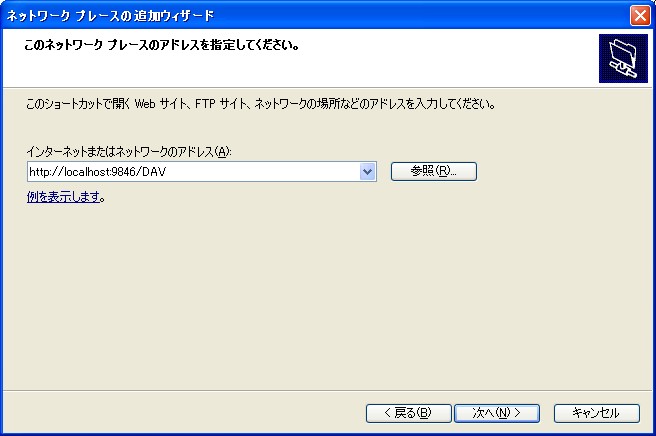
「次へ」をクリックすると認証ダイアログが表示されますので、管理者権限を持つKvasir/Sora上のユーザのユーザ名とパスワードを入力して下さい。
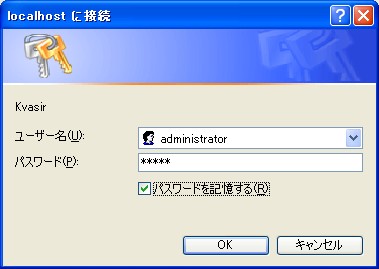
「OK」をクリックするとネットワークプレース名の指定画面が表示されますので、好きな名前を指定して「次へ」をクリックして下さい。
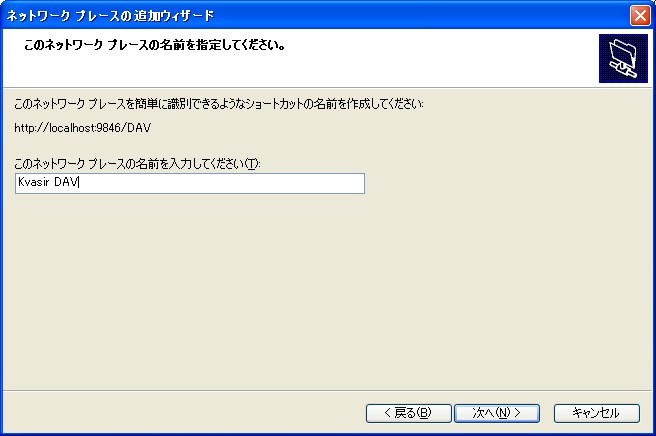
完了画面が表示されますので「完了」をクリックして下さい。これでWebフォルダが作成されます。
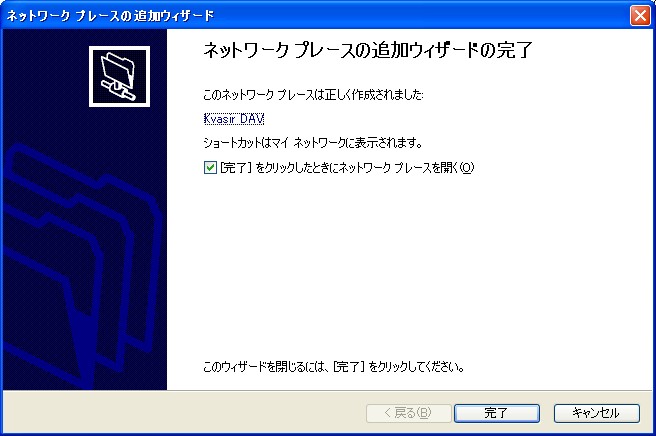
作成したWebフォルダを開くには、マイネットワークでWebフォルダのアイコンをダブルクリックして下さい。
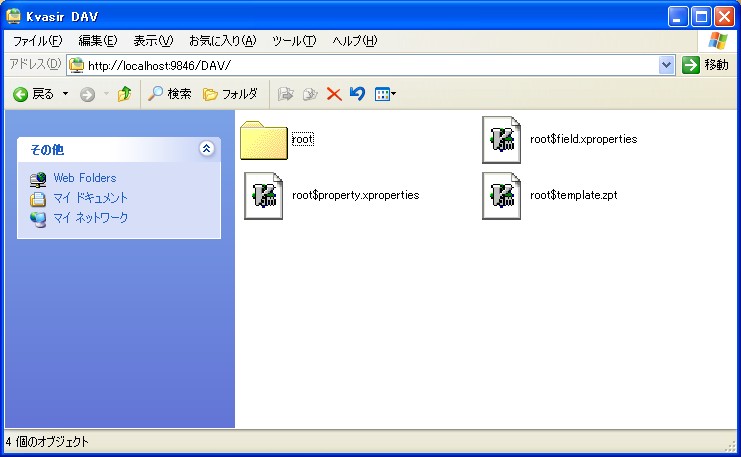
コンテンツとファイルの関係
Kvasir/Sora上のコンテンツはWebDAVクライアント上ではファイルとして存在します。コンテンツのメタ情報は、ファイル名に「$」で区切ってメタ情報名を連結した名前のファイルとして存在します。
例えば「/index.htm」というコンテンツが存在する場合、このコンテンツ対応するファイルとして以下のものが存在します。
- index.html
- コンテンツの本文
- index.html$field.xproperties
- index.htmlのフィールド情報(管理ツールの「基本項目」で設定できる情報)
- index.html$property.xproperties
- index.htmlのプロパティ(管理ツールの「プロパティ」で設定できる情報)
- index.html$attached
- index.htmlの下位コンテンツが格納されているフォルダ
なお、WebフォルダのトップとKvasir/Soraのコンテンツルートは一致していないので注意して下さい。WebフォルダトップのrootというフォルダがKvasir/Soraのコンテンツルートディレクトリに対応しています。
WebDAV経由でKvasir/Soraにコンテンツを追加する
WebDAV経由でコンテンツを追加するには、単にWebフォルダにファイルをコピーすれば良いです。メタ情報に対応するファイルは自動的に作成されます。
追加するファイルがテキストファイルである場合、テキストファイルの文字エンコーディングはシステムのデフォルトエンコーディングと同じとみなされます。例えばWindows環境ではシフトJISとみなされます。
システムのデフォルトエンコーディングと異なる文字エンコーディングのテキストファイルを追加するには、Kvasir/Soraの設定を変更しておく必要があります。
管理ツール上部のフレームの一番右にあるドロップダウンで「プラグイン管理」を選択してプラグイン管理のページを表示させて下さい。ここで「org.seasar.kvasir.cms.webdav(WebDAV Plugin)」を選択してWebDAVの設定画面を表示させて下さい。
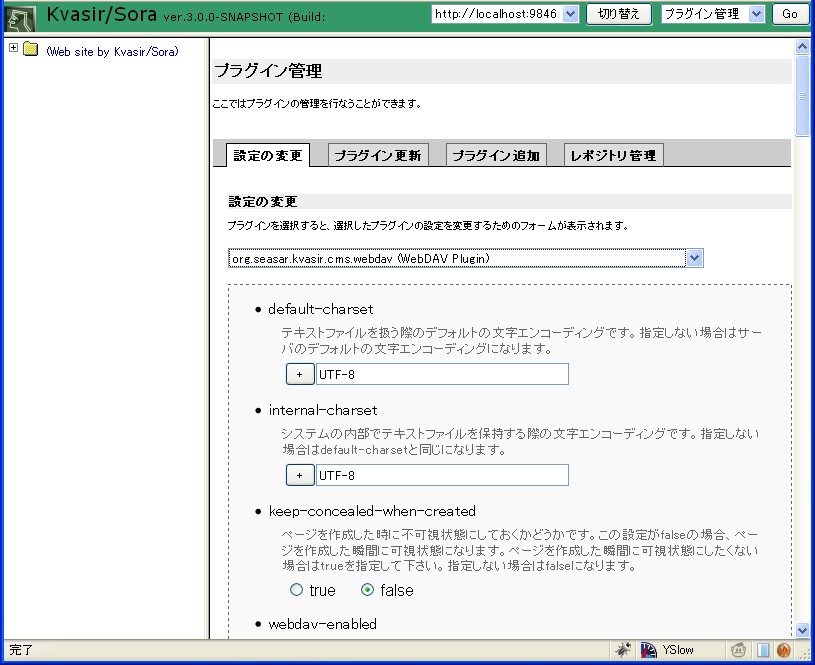
例えば追加したいテキストファイルが全てUTF-8である場合、「default-charset」プロパティを「UTF-8」にして下さい。ファイルの拡張子ごとに文字エンコーディングを設定したい場合は、「content-extension」プロパティで設定することができます。